Win10强制进BIOS设置教程(手把手教你如何快速进入BIOS设置界面)
6
2025-02-12
在现代电脑中,USB作为一种可移动存储介质,已经成为人们不可或缺的重要工具。但有时,我们需要在电脑上进行一些高级操作,例如系统重装、开机修复等等,这时如果能够将USB设备设为启动项,便能够轻松实现目标。下面就请跟随本文,了解如何将BIOS设置为USB启动项。
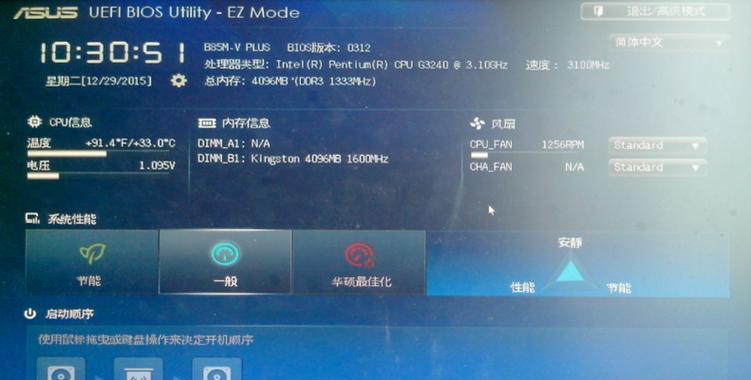
BIOS是什么?
BIOS(BasicInput/OutputSystem)是计算机最底层的软件,它与硬件直接交互,以保证计算机正常启动运行。BIOS主要负责计算机硬件的自检、初始化,以及访问启动介质等基本功能。
为什么要设置USB启动项?
USB启动项的设置可以让计算机在启动过程中自动识别可移动存储设备,并读取其中的启动文件。这样,我们就能轻松地通过U盘来进行系统安装或修复等操作。

制作启动U盘的方法
我们需要先制作一张能够启动计算机的U盘,通常方法有两种:第一种是通过操作系统自带的U盘制作工具,例如Windows10自带的“制作可启动驱动器”;第二种是通过第三方工具,例如Rufus、UltraISO等来制作启动U盘。
进入BIOS的方法
进入BIOS的方法因计算机品牌而异,常见的方法为在开机过程中按下F2、Del、F10或ESC键等,进入BIOS设置界面。
寻找启动项设置
进入BIOS后,我们需要找到启动项设置,通常在BIOS中被称为Boot或Startup选项卡。
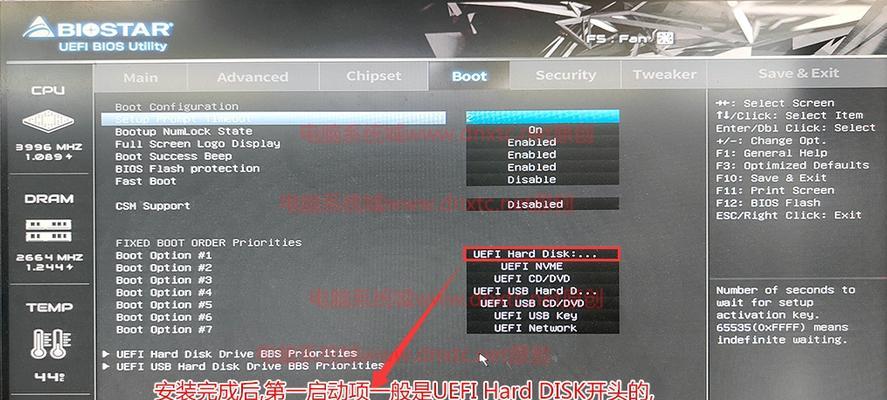
更改启动顺序
在启动项设置中,我们需要将U盘所在的设备排到较高位置,使其能够在计算机启动时优先被读取。这样便能够轻松地进行U盘启动操作。
确认设置生效
在更改完启动项设置后,一定要保存并退出BIOS设置,并重启计算机。在重启后,我们需要观察U盘是否能够被正常识别并启动。
常见问题及解决方法
有时,我们可能会遇到U盘无法正常启动的问题。此时我们需要检查U盘制作是否成功、U盘是否能够被其他电脑正常识别、是否有其他启动项设置等等。
U盘无法正常启动的解决方法
如果遇到U盘无法正常启动的情况,可以尝试重新制作U盘、更换其他U盘或者调整启动项设置等方法来解决。
不同电脑品牌的BIOS设置
不同电脑品牌的BIOS设置界面会略有不同,例如华硕电脑的BIOS设置界面会更加丰富,而联想电脑的BIOS则相对简洁。
注意事项
在进行BIOS设置时,需要注意保持电脑供电正常、不要随意更改其他设置项,以免影响计算机的正常使用。
结合实际操作演练
通过本文所述的方法,我们可以结合实际操作来进行演练,以便更好地理解和掌握BIOS设置的方法。
通过本文的介绍,我们了解了如何将BIOS设置为USB启动项,并解决了常见问题及注意事项。希望本文能够为大家提供帮助。
参考资料
本文参考了多篇有关BIOS设置与U盘启动的文章,并结合个人经验进行整理和。
扩展阅读
如果您想了解更多关于计算机启动和修复的知识,可以扩展阅读如何使用PE系统、如何修复蓝屏等相关文章。
版权声明:本文内容由互联网用户自发贡献,该文观点仅代表作者本人。本站仅提供信息存储空间服务,不拥有所有权,不承担相关法律责任。如发现本站有涉嫌抄袭侵权/违法违规的内容, 请发送邮件至 3561739510@qq.com 举报,一经查实,本站将立刻删除。